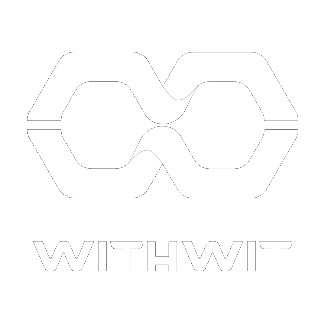情報セキュリティというと、専門的な知識や技術が必要で難しいと感じるかもしれません。しかし、昨今様々なクラウドサービスの利用増加やテレワークの一般化により、情報セキュリティへの対応は避けて通れない道となっています。
情報を安全に保つためには、日々変化する脅威や攻撃手法に対応し、常に最新の状態にする必要があります。この作業を怠ると、企業の重要な情報が外部に漏れてしまったり、悪意ある第三者に利用されてしまうリスクが高まります。その結果、企業の信頼やビジネスそのものが危機に瀕することもあります。
このブログでは、「情報セキュリティ5か条」という基本的なガイドラインを用いて、情報セキュリティへの対応を進める方法を解説します。特に、Microsoft 製品を活用した具体的な手段について詳しく紹介します。一緒に、情報セキュリティへの対応を進め、安全な情報環境を作り上げていきましょう。
情報セキュリティ対策を怠ることのリスク
情報セキュリティ対策を怠ると、企業にとって深刻なリスクが生じます。そのリスクを具体的に3つの観点から説明します。
1.マルウェア感染
マルウェアは、既存のセキュリティ対策を突破するために常に進化しています。そのため、OSやソフトウェアが古いバージョンのままだと、最新のマルウェアから身を守ることが難しくなります。マルウェアに感染すると、重要なデータが盗まれたり、システムが不正に操作されたりする可能性があります。
2.情報漏洩
パスワードが弱い、または共有設定が適切でない場合、機密情報が第三者に漏洩するリスクがあります。例えば、弱いパスワードは簡単に推測され、アカウントが不正アクセスを受ける可能性があります。また、共有設定が適切でないと、意図しないユーザーに機密情報が閲覧・編集できる状態になる可能性があります。これにより、企業の重要な情報が漏洩し、ビジネスに大きな損害を与える可能性があります。
3.フィッシング攻撃
最新の脅威や攻撃手法について理解していないと、フィッシング攻撃などの詐欺手口に引っかかるリスクがあります。フィッシング攻撃は、正規の組織を装った偽のメールやウェブサイトを通じて、ユーザーの個人情報やログイン情報を盗み出す手法です。これに引っかかってしまうと、重要な情報が第三者に渡ってしまい、悪用される可能性があります。
情報セキュリティ対策を怠ることのリスク
「情報セキュリティ5か条」とは、IPAが公開する情報セキュリティを守るために個々のユーザーや組織が実行すべき基本的な行動規範のことを指します。
1.OSやソフトウェアは常に最新の状態にしよう!
2.ウィルス対策ソフトを導入しよう!
3.パスワードを強化しよう!
4.共有設定を見直そう!
5.脅威や攻撃の手口を知ろう!
以下に、その詳細を説明します。
OSやソフトウェアは常に最新の状態にしよう!
新しいマルウェアは、既存のセキュリティ対策を突破するために常に進化しています。そのため、OSやソフトウェアが古いバージョンのままだと、最新のマルウェアから身を守ることが難しくなります。定期的にアップデートを行うことで、最新のセキュリティ対策を施すことができます。
ウィルス対策ソフトを導入しよう!
ウィルス対策ソフトは、マルウェアやウィルスによる攻撃を検出し、ブロックする役割を果たします。これを導入することで、コンピューターシステムを外部の脅威から守ることができます。
パスワードを強化しよう!
強力なパスワードは、不正アクセスを防ぐ最初の防御線です。単純なパスワードや、個人情報に関連するパスワードは避け、大文字・小文字・数字・記号を組み合わせた複雑なパスワードを設定しましょう。
共有設定を見直そう!
ファイルやフォルダの共有設定が適切でないと、意図しないユーザーに情報が閲覧・編集できる状態になる可能性があります。定期的に共有設定を見直し、必要なユーザーのみがアクセスできるようにしましょう。
脅威や攻撃の手口を知ろう!
最新の脅威や攻撃手法について知識を持つことは、情報セキュリティを確保するために重要です。これにより、新しい脅威に対する対策を早期に立てることができます。
Microsoft 製品で対応するには
Windows OSの更新
Windows OS を利用されている組織であれば、Windows Updateを利用することが基本です。Windows Updateは、Microsoftが提供するWindowsOSの更新プログラムを自動的にダウンロードしてインストールする機能です。
端末台数が多い企業でVPNなどで大容量のインターネット通信を避けたい場合は、Intuneを使ってアップデートタイミングをずらすことやWSUSサーバーを使って計画的にアップデートを行う手もあります。
ただ管理が煩雑になるため、基本的にはWindows Updateでの自動対応をおすすめします。
Microsoft Defender ウイルス対策 の利用
Windows OS にはMicrosoft Defender ウイルス対策(Microsoft Defender Antiviru)という優れたウィルス対策ソフトを内蔵しています。これは、マルウェア、スパイウェア、ウィルスに対する包括的な保護を提供します。定期的に更新されるウィルス定義により、新たな脅威からも保護されます。
優秀なウィルス対策にもかかわらず、Windows OS 端末であれば無料で利用できる機能です。
ウィルス定義ファイルの更新にはWindows OS の更新が必要なので、併せて実施してください。
多要素認証(MFA)で認証を強化
Azure Active Directoryの多要素認証を設定することで、パスワード単体の認証より強力な認証方法を導入することができます。多要素認証はパスワードだけでなく、電話番号や指紋などの第二の要素を使って認証を行う方法で、万が一パスワードが漏洩したとしても第三者からの不正アクセスを防ぐことができます。
SharePointやOneDriveで共有制限
Microsoft 365は、ファイルの共有設定を簡単に管理する機能を提供しています。SharePointやOneDriveでは、各ファイルやフォルダに対するアクセス権を細かく設定することができます。
共有リンクを発行してファイルやフォルダを共有した場合は、リンクの有効期限やダウンロードの禁止など細かい共有ポリシーを設けることも可能です。
まとめ
この記事では、情報セキュリティへの対応という重要なテーマについて、具体的なガイドラインとMicrosoft製品を活用した対策方法を紹介しました。
情報セキュリティ対策を怠ると、マルウェア感染、情報漏洩、フィッシング攻撃などのリスクが高まります。日々進化する脅威に対応するためにも、これらの対策を適切に行い、安全な情報環境を維持しましょう。
Microsoft 365に関するご相談はWITHWITへ
Microsoft 365に関するご相談やお悩みがございましたら、ぜひWITHWITまでお気軽にお問い合わせください。
数あるクラウドサービスの中でMicrosoft 365 に特化してきたからこそ導入前から導入後の定着に至るまで、幅広いご相談に対応いたします。